Как исправить удаленные файлы с Google Диска продолжают возвращаться
Google Диск помогает вам создавать и хранить файлы на облачном сервере. Таким образом, у вас будет резервная копия ваших данных и документов, даже если ваш компьютер столкнется с проблемой и вы потеряете доступ к своим файлам. Помимо облачного резервного копирования, вы также можете получить доступ к своим файлам Google Диска на любом устройстве, когда вы вошли в свою учетную запись Google. Он работает на мобильных устройствах Android или iOS, ПК с Windows 10, компьютерах Mac и Linux, а также на Chromebook.
Но бывают случаи, когда пользователи не могут окончательно удалить и удалить файлы Google Диска или поместить их в корзину. Многие пользователи жаловались, что они все еще видят, что их удаленные файлы и старые документы продолжают появляться и возвращаться на Google Диске. Даже если они удалили их, они на самом деле не исчезли и продолжали отображаться в их учетной записи Google Диска.
Одна из причин, по которой вы все еще видите удаленные файлы, но они продолжают отображаться на вашем устройстве, – это отложенный ответ от серверов Google Диска. Приложение могло не удалить ваши документы и восстановить их автоматически. Вы также можете удалить папку, но файлы останутся на вашем Google Диске. Если вы решите удалить папку совместной работы, файл или документы, принадлежащие другим людям, вы все равно можете увидеть их после удаления. Некоторые пользователи не могут найти файлы, но подтвердили, что они по-прежнему занимают место в их учетной записи на Google Диске.
Исправление удаленных файлов продолжает появляться или возвращаться проблема на Google Диске
 Снимок экрана: Windows Dispatch
Снимок экрана: Windows Dispatch
Программы для Windows, мобильные приложения, игры - ВСЁ БЕСПЛАТНО, в нашем закрытом телеграмм канале - Подписывайтесь:)
Есть несколько методов устранения неполадок, которые помогут вам исправить ошибку Google Диск не удаляет файлы. Ознакомьтесь с каждым из приведенных ниже решений и следуйте инструкциям.
Решение №1 – перезапустите Google Диск и попробуйте снова удалить файл.
Первое, что вы можете сделать, это выйти из приложения Google Диск на ПК с Windows 10, компьютере Mac или телефонах Android и iOS. Через несколько секунд перезапустите его в своем браузере. Теперь попробуйте удалить файл еще раз и посмотрите, вернется ли он.
Решение №2 – Используйте параметр «Удалить».
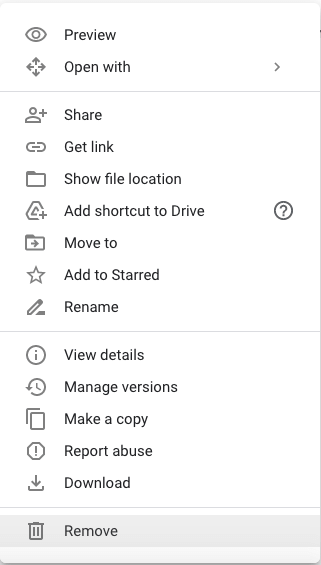 Снимок экрана: Windows Dispatch
Снимок экрана: Windows Dispatch
Вместо того, чтобы использовать значок корзины для удаления файлов на вашем Google Диске, вы также можете использовать опцию «Удалить» для каждого файла.
- На своем Google Диске найдите файл, который хотите удалить.
- Щелкните его правой кнопкой мыши.
- Прокрутите вниз и выберите Удалить.
Решение №3 – Очистите кеш браузера.
- В браузере щелкните значок с тремя точками.
- Выберите Дополнительные инструменты.
- Перейдите к Очистить данные просмотров.
- Установите для диапазона времени значение «Все время».
- Установите флажки рядом с файлами cookie и другими данными сайта, а также кэшированными изображениями и файлами.
- Щелкните Очистить данные.
Решение №4 – Удалите файл Google Диска на других устройствах.
Вы также можете удалить файлы на Google Диске с помощью других устройств или других браузеров. Если вы хотите использовать другой браузер, войдите в свою учетную запись Google. Чтобы удалить файлы на вашем Google Диске с помощью других устройств, вы можете использовать приложение Google Drive.
- Запустите приложение Google Диск.
- Найдите файл, который хотите удалить.
- Рядом с файлом коснитесь трехточечного значка.
- Коснитесь Удалить.
Решение № 5 – Очистите корзину Google Диска
 Снимок экрана: Windows Dispatch
Снимок экрана: Windows Dispatch
- Откройте Google Диск.
- На левой панели нажмите “Корзина”. В приложении Google Диск коснитесь значка меню и выберите Корзина.
- В правом верхнем углу щелкните значок «Очистить корзину», чтобы удалить все файлы. Вы также можете выбрать все файлы. Щелкните их правой кнопкой мыши и выберите «Удалить навсегда».
Исправило ли какое-либо из вышеперечисленных решений ошибку Google Диска? Вы можете поделиться своим опытом в разделе комментариев ниже.
Программы для Windows, мобильные приложения, игры - ВСЁ БЕСПЛАТНО, в нашем закрытом телеграмм канале - Подписывайтесь:)



